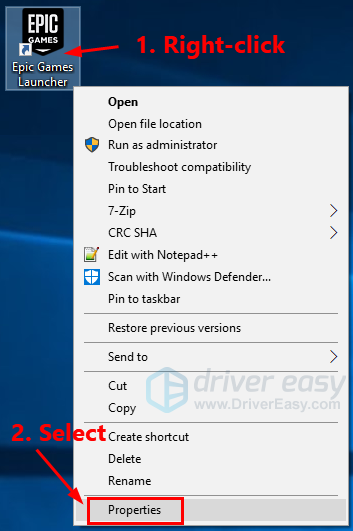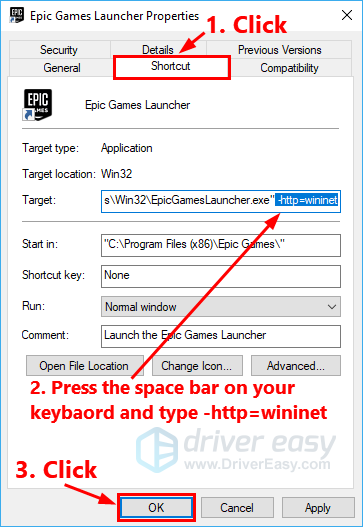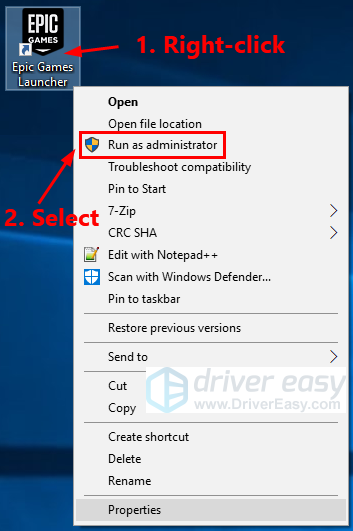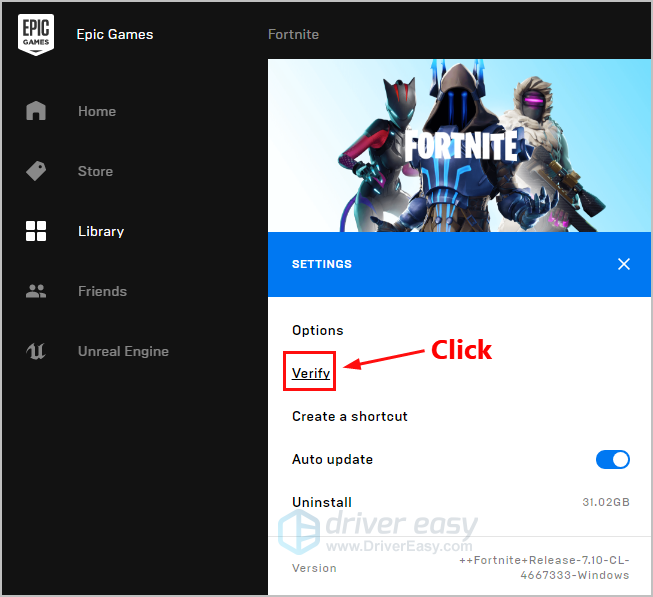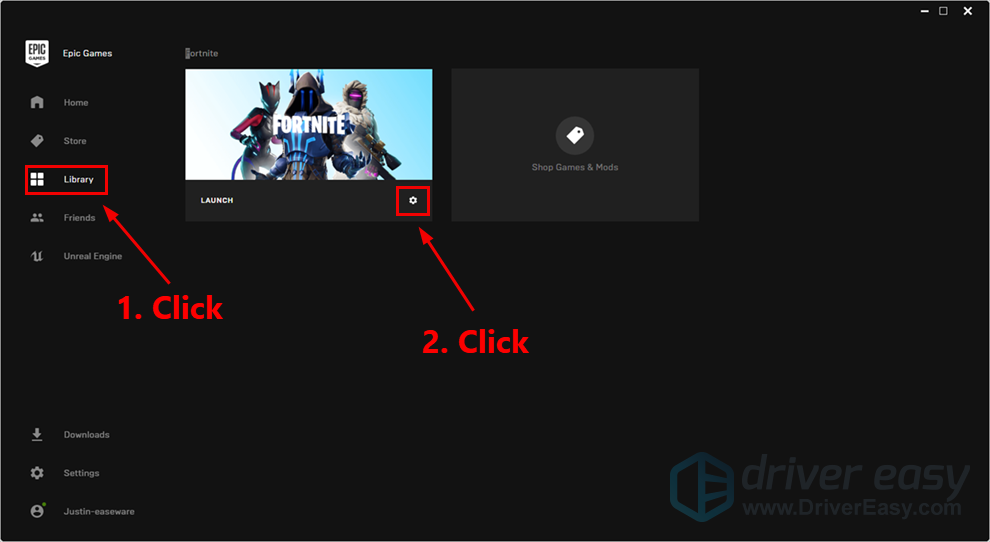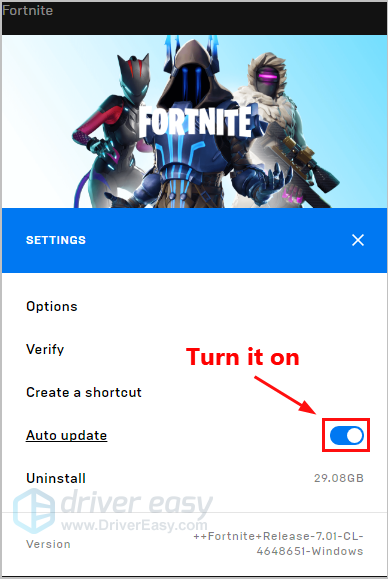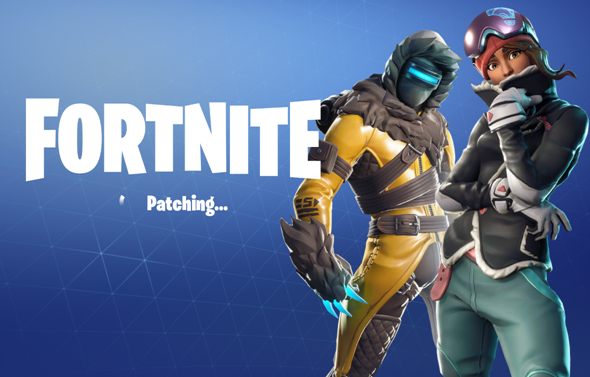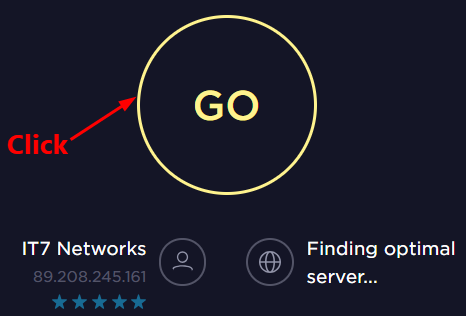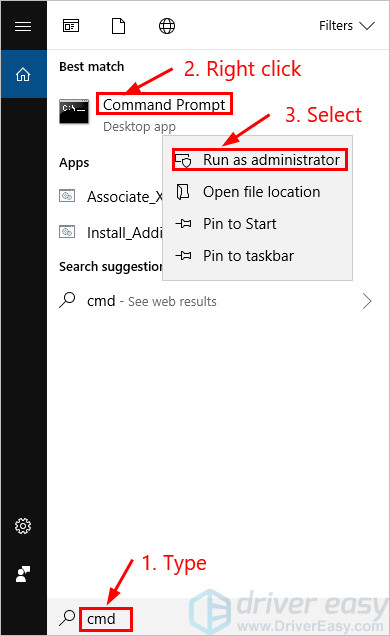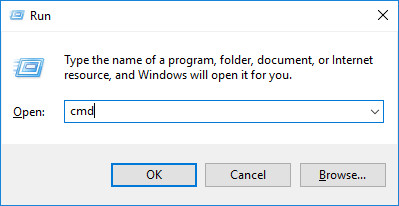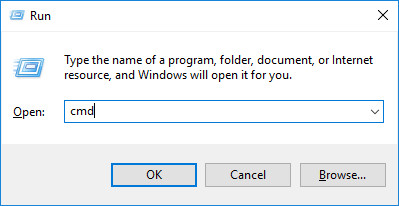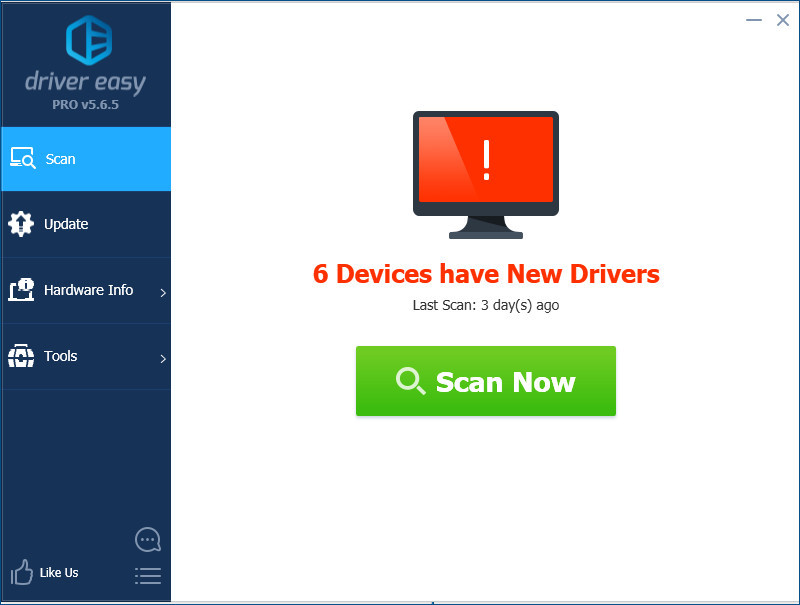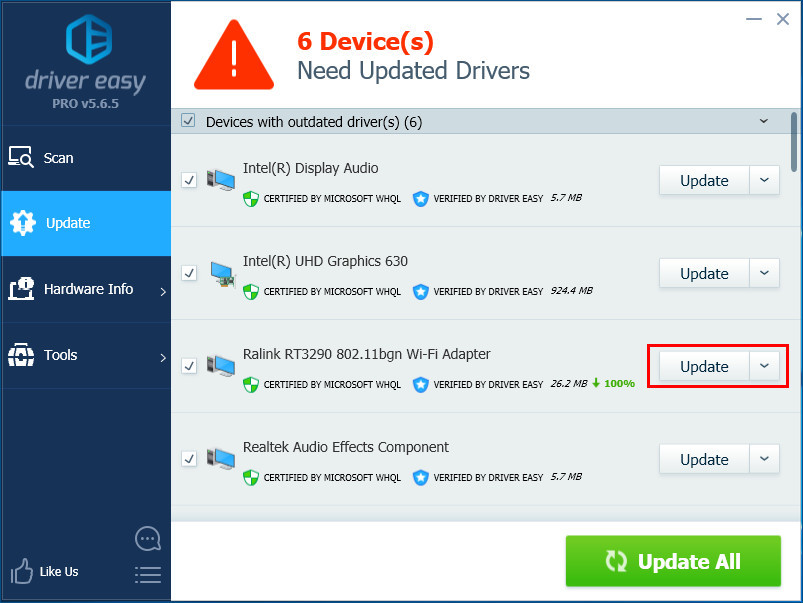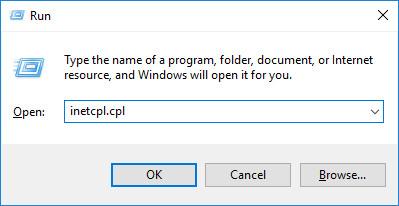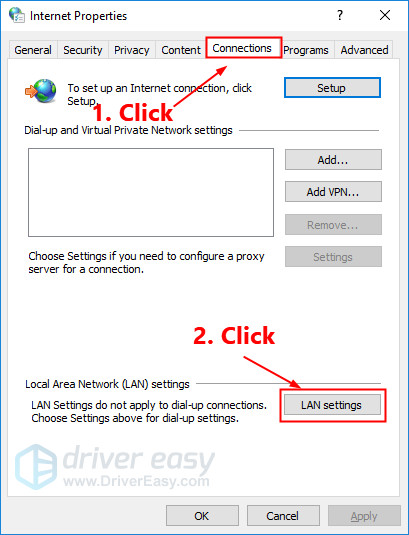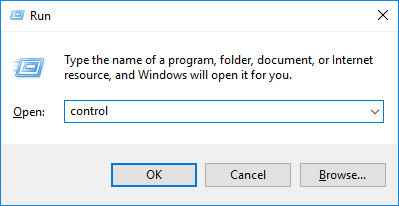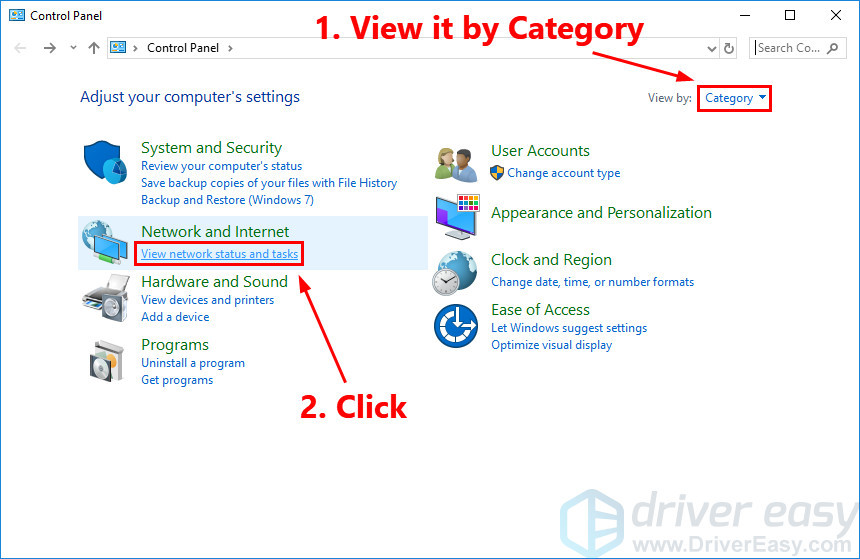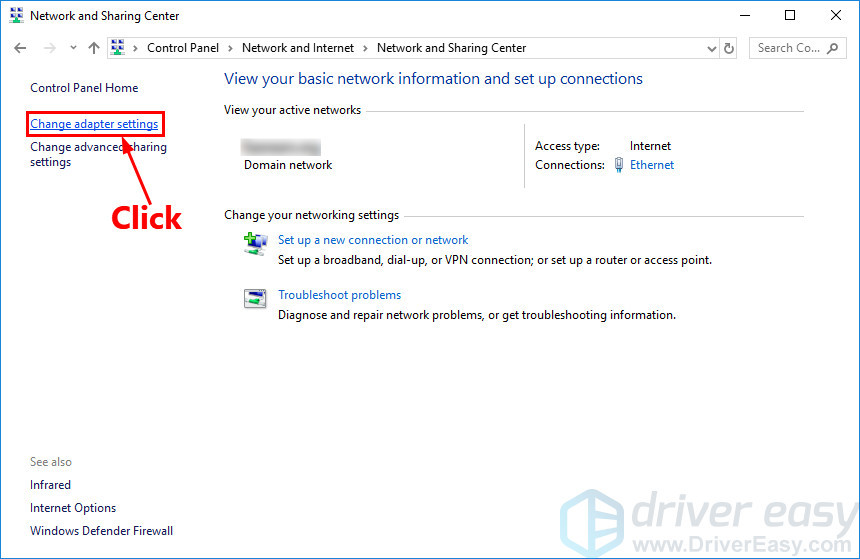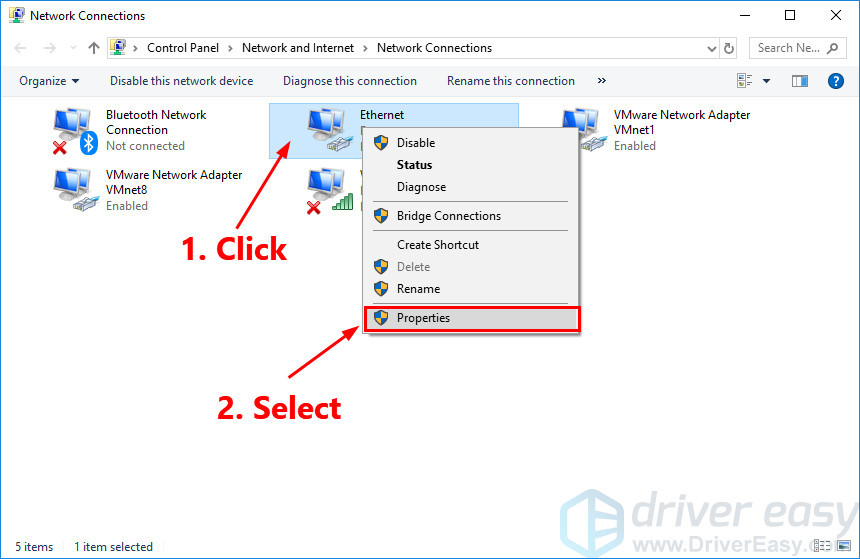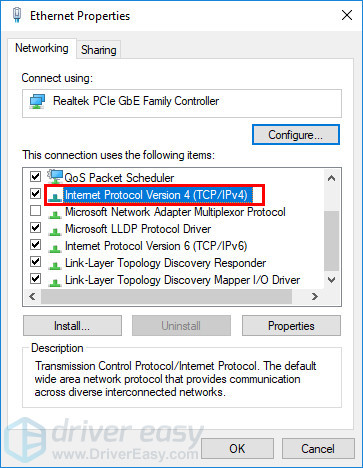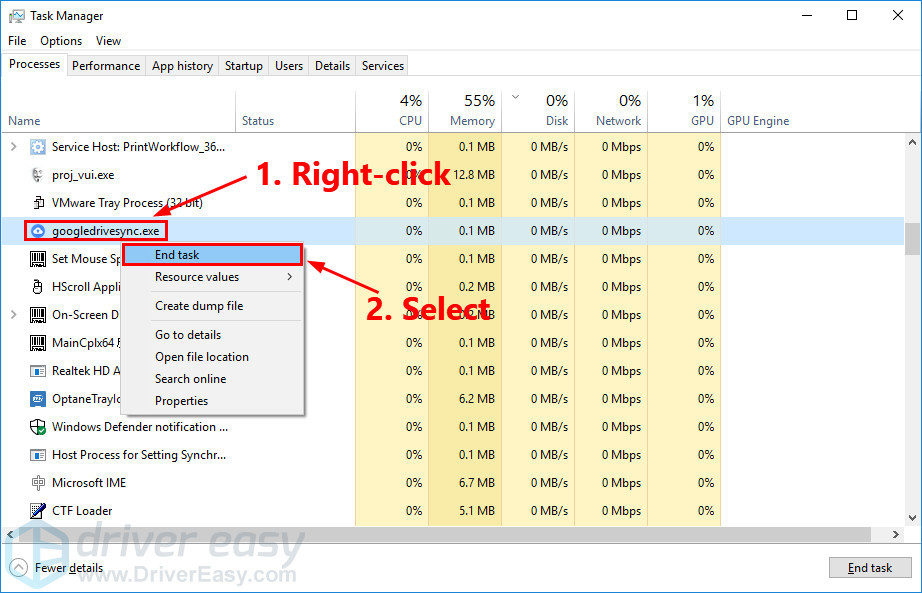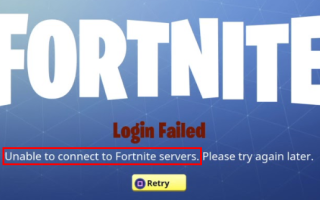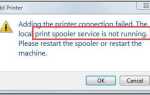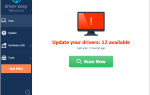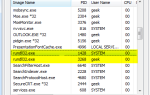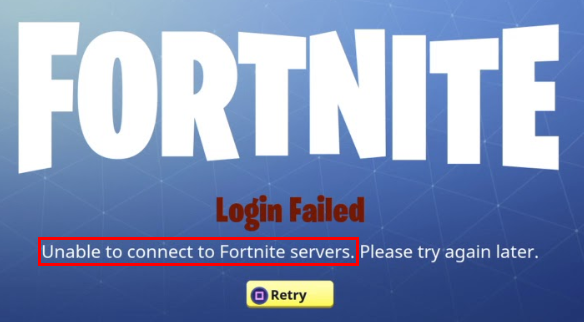
Не удается подключиться к серверам Fortnite на вашем ПК? Не волнуйтесь … Хотя это невероятно расстраивает, вы определенно не единственный человек, который столкнулся с этой проблемой. Тысячи игроков Fortnite недавно сообщили об этой же проблеме. Что еще более важно, вы должны быть в состоянии решить эту проблему довольно легко …
Исправления попробовать:
Вот список исправлений, которые решили эту проблему для других игроков Fortnite. Вам не нужно пробовать их все. Просто пройдите по списку, пока не найдете тот, который подходит вам.
- Изменить ярлык Epic Games Launcher
- Установите последний патч Fortnite
- Перезагрузите сеть
- Проверьте скорость вашего интернет-соединения
- Сбросить данные Winsock
- Сбрось свой DNS и обнови свой IP
- Обновите свой сетевой драйвер
- Избегайте беспроводных помех
- Отключить прокси-сервер
- Изменить DNS-сервер
- Близкие по ширине полосы приложения
Исправление 1: изменить ярлык Epic Games Launcher
Если вы запускаете Fortnite из Epic Games Launcher, попробуйте изменить сокращенный из Epic Games Launcher, чтобы увидеть, если вы можете подключиться к серверам Fortnite. Вот как это сделать:
- Закрыть Fortnite и Epic Games Launcher. Тогда закончите все процессы Fortnite и Epic Games Launcher.
- Восстановите подключение к Интернету.
- На вашем рабочем столе щелкните правой кнопкой мыши ярлык Epic Games Launcher, затем выберите свойства.

- Нажмите на кратчайший путь Вкладка. В текстовом поле рядом с цель, нажмите пробел и добавьте -HTTP = WinInet до конца своей цели. Нажмите Хорошо сохранить изменения.

- На вашем рабочем столе щелкните правой кнопкой мыши ярлык Epic Games Launcher и нажмите Запустить от имени администратора. Вам будет предложено для разрешения. Нажмите да запустить Epic Games Launcher. Посмотрите, сможете ли вы подключиться к Fortnite.

- Если вы все еще не можете подключиться к серверам Fortnite, вам может потребоваться проверить файлы игры Fortnite. Вот как это сделать:
- Запустите Epic Games Launcher. Слева, нажмите Библиотека. Затем справа нажмите кнопка переключения передач в правом нижнем углу Fortnite.

- Нажмите проверить проверить файлы игры Fortnite.

- Запустите Epic Games Launcher. Слева, нажмите Библиотека. Затем справа нажмите кнопка переключения передач в правом нижнем углу Fortnite.
После проверки эта проблема должна быть исправлена. Если нет, попробуйте следующее исправление ниже.
Исправление 2: установите последний патч Fortnite
Разработчики Fortnite выпускают регулярные игровые патчи для исправления ошибок. Вполне возможно, что недавний патч вызвал эту проблему, и для ее исправления требуется новый патч. Вы можете следовать приведенным ниже инструкциям, чтобы проверить наличие последнего патча Fortnite:
- Запустите Epic Games Launcher.
- На левой панели нажмите Библиотека. Справа нажмите кнопка переключения передач в правом нижнем углу Fortnite.

- Включи переключатель рядом с Автоматическое обновление.

- Перезапустите Epic Games Launcher.
- Если патч доступен, он будет обнаружен в Epic Games Launcher, и последнее обновление Fortnite будет автоматически загружено и установлено при запуске Fortnite.

Запустите Fortnite еще раз, чтобы проверить, можете ли вы подключиться к серверам Fortnite или нет. Если этого не произошло, или не было доступно нового игрового патча, перейдите к исправлению 2 ниже.
Исправление 3: перезагрузите сеть
После перезагрузки сети скорость вашего интернет-соединения может вернуться к нормальной. Так что, возможно, это также решит эту проблему. Вот как это сделать:
- Отключайте ваш модем (и ваш беспроводной маршрутизатор, если это отдельное устройство) от питания для 60 секунд.

модем

Беспроводной маршрутизатор
- Подключите снова подключите сетевые устройства и подождите, пока световые индикаторы не вернутся в нормальное состояние.
- Попробуйте запустить Fortnite снова.
Посмотрите, можете ли вы подключиться к серверам Fortnite. если нет, попробуйте следующее исправление ниже.
Исправить 4: проверить скорость вашего интернет-соединения
Если вы по-прежнему страдаете от этой проблемы после перезагрузки сети, вам необходимо сначала проверить скорость вашего интернет-соединения. Вот как это сделать:
- Нажмите Вот получить доступ к официальному сайту SPEEDTEST.
- Нажмите ИДТИ начать тестирование скорости вашего соединения.

Если результаты теста скорости намного медленнее, чем обычно, вам следует обратиться к вашему интернет-провайдеру за дополнительной поддержкой. Если результат теста нормальный, попробуйте следующее исправление ниже.
Исправление 5: сброс данных Winsock
Winsock является программным интерфейсом и вспомогательной программой в операционной системе Windows, которая определяет, как сетевое программное обеспечение Windows должно получать доступ к сетевым службам. рсброс данных Winsock может быть полезно для решения некоторых проблем с сетевым подключением. Вот как это сделать:
- На клавиатуре нажмите ключ с логотипом Windows а затем введите CMD в поле поиска. Когда ты видишь Командная строка в списке результатов щелкните правой кнопкой мыши и выберите Запустить от имени администратора. Вам будет предложено для разрешения. Нажмите Да, чтобы запустить Командная строка.

- В командной строке введите netsh winsock reset и ударил Войти.

- Запустить снова ваш компьютер для завершения сброса.
Запустите Fortnite после перезагрузки компьютера, чтобы посмотреть, сможете ли вы подключиться к серверам Fortnite. Если нет, попробуйте следующее исправление ниже.
Исправление 6: очистите ваш DNS и обновите ваш IP
Эта проблема также, вероятно, вызвана проблемами DNS и IP. Попробуйте очистить ваш DNS и обновить ваш IP и, возможно, эта проблема будет решена. Вот как это сделать:
- Чтобы очистить ваш DNS:
- На клавиатуре нажмите ключ с логотипом Windows а также р одновременно открыть диалоговое окно «Выполнить». Введите cmd и нажмите Ctrl, сдвиг а также Войти на клавиатуре в то же время, чтобы запустите командную строку от имени администратора. Вам будет предложено для разрешения. Нажмите да запустить Командная строка.

- Введите командную строку ipconfig / flushdns и нажмите Войти на вашей клавиатуре.

- На клавиатуре нажмите ключ с логотипом Windows а также р одновременно открыть диалоговое окно «Выполнить». Введите cmd и нажмите Ctrl, сдвиг а также Войти на клавиатуре в то же время, чтобы запустите командную строку от имени администратора. Вам будет предложено для разрешения. Нажмите да запустить Командная строка.
- Чтобы обновить ваш IP:
- На клавиатуре нажмите ключ с логотипом Windows а также р одновременно открыть диалоговое окно «Выполнить». Тип CMD а затем нажмите Ctrl, сдвиг а также Войти на клавиатуре в то же время, чтобы запустите командную строку от имени администратора. Вам будет предложено для разрешения. Нажмите да запустить Командная строка.

- Введите командную строку ipconfig / release и нажмите Войти на вашей клавиатуре.

- Введите командную строку ipconfig / renew и нажмите Войти на вашей клавиатуре.

- Запуск Fortnite.
- На клавиатуре нажмите ключ с логотипом Windows а также р одновременно открыть диалоговое окно «Выполнить». Тип CMD а затем нажмите Ctrl, сдвиг а также Войти на клавиатуре в то же время, чтобы запустите командную строку от имени администратора. Вам будет предложено для разрешения. Нажмите да запустить Командная строка.
Посмотрите, можете ли вы подключиться к серверам Fortnite. Если проблема не устранена, попробуйте обновить сетевой драйвер до последней версии.
Исправление 7: Обновите свой сетевой драйвер
Если сетевой драйвер на вашем компьютере отсутствует или устарел, это может вызвать эту проблему. Попробуйте обновить сетевой драйвер чтобы увидеть, сохраняется ли эта проблема.
Есть два способа обновить сетевой драйвер: вручную а также автоматически.
Обновите сетевой драйвер вручную — Вы можете обновить сетевой драйвер вручную, зайдя на сайт производителя и выполнив поиск последней версии драйвера для вашего сетевого адаптера. Обязательно выберите драйвер, совместимый с вашей моделью сетевого адаптера и вашей версией Windows.
Или же
Обновите сетевой драйвер автоматически — Если у вас нет времени, терпения или навыков работы с компьютером для обновления сетевого драйвера вручную, вместо этого вы можете сделать это автоматически с Водитель Легко. Вам не нужно точно знать, на какой системе работает ваш компьютер, вам не нужно рисковать загрузкой и установкой неправильного драйвера, и вам не нужно беспокоиться об ошибках при установке. Driver Easy справится со всем этим.
- Скачать и установите Driver Easy.
- Запустите Driver Easy и нажмите Сканировать сейчас кнопка. Driver Easy проверит ваш компьютер и обнаружит проблемы с драйверами.

- Нажмите Обновить Рядом с сетевым адаптером автоматически загружается правильная версия его драйвера, затем вы можете установить его вручную. Или нажмите Обновить все для автоматической загрузки и установки правильной версии всех драйверов, которые отсутствуют или устарели в вашей системе (это требует Pro версия — вам будет предложено обновить, когда вы нажмете Обновить все. Ты получаешь полная поддержка и 30-дневный возврат денег гарантия).

Вы можете сделать это бесплатно, если хотите, но это частично руководство.
Если вам нужна помощь, пожалуйста, свяжитесь с Служба поддержки Driver Easy в support@drivereasy.com.
Исправление 8: избегайте беспроводных помех
Если вы не можете подключиться к серверам Fortnite, когда ваш компьютер подключен к Интернету через сеть Wi-Fi, возможно, эта проблема также вызвана беспроводные помехи. Следуйте приведенным ниже инструкциям, чтобы избежать беспроводных помех и улучшить сигнал Wi-Fi:
- Переместите ваш роутер на новое место. Если ваш маршрутизатор находится в центре вашего дома, вы получите лучший сигнал Wi-Fi.
- Переместите беспроводные устройства, такие как беспроводные телефоны или же микроволновые печи подальше от вашего роутера; или выключите эти устройства.
Снова запустите Fortnite, чтобы посмотреть, сможете ли вы подключиться к его серверам. Если проблема появляется снова, попробуйте следующее исправление.
Исправление 9: отключить прокси-сервер
Если вы используете прокси-сервер, это также может вызвать проблемы с подключением. Следуйте приведенным ниже инструкциям, чтобы отключить прокси-сервер, чтобы увидеть, появляется ли эта проблема снова:
- На клавиатуре нажмите ключ с логотипом Windows а также р одновременно открыть диалоговое окно «Выполнить». Тип inetcpl.cpl и нажмите Войти.

- Перейдите к связи Вкладка. Выбрать Никогда не набирайте соединение если вы видите это (где-то ниже Выберите Настройки, если вам нужно …). Затем нажмите на Настройки локальной сети.

Uncheck коробка рядом с Используйте прокси-сервер для вашей локальной сети. Если это уже не проверено, проверять коробка рядом с Автоматически определять настройки. Затем нажмите Хорошо.

- Если вы используете VPN или сторонний прокси-сервер, запрещать Это.
Запустите Fortnite, чтобы узнать, сможете ли вы подключиться к серверам Fortnite. Если нет, попробуйте следующее исправление, чтобы изменить DNS-сервер.
Исправление 10: изменение DNS-сервера
Google Public DNS предоставляет вам повышение скорости а также повышенная безопасность. Попробуйте изменить DNS-сервер на вашем компьютере на общедоступные DNS-адреса Google, чтобы узнать, можно ли решить эту проблему. Вот как это сделать:
- На клавиатуре нажмите ключ с логотипом Windows а также р одновременно открыть диалоговое окно «Выполнить». Затем введите контроль и нажмите Войти открыть панель управления.

- Посмотреть Панель управления по категориям. Нажмите Просмотр состояния сети и задач.

- Во всплывающем окне нажмите Смените настройки адаптера.

- Щелкните правой кнопкой мыши текущая сеть, а затем выберите свойства.

- Двойной щелчок Интернет-протокол версии 4 (TCP / IPv4) просмотреть его свойства.

- Выбрать Получить IP-адрес автоматически а также Используйте следующие адреса DNS-серверов. За Предпочитаемый DNS-сервер, введите публичный DNS-адрес Google: 8.8.8.8; для Альтернативного DNS-сервера, введите публичный DNS-адрес Google: 8.8.4.4. Затем нажмите кнопку ОК, чтобы сохранить изменения.

- Перезагрузите компьютер и запустите Fortnite.
Посмотрите, можете ли вы подключиться к серверам Fortnite. Если нет, попробуйте следующее исправление.
Исправление 11: закрытие приложений с пропускной способностью
Если вы используете другие приложения, такие как Один диск, Dropbox а также ICloud которые требуют подключения к Интернету для загрузки и выгрузки файлов, или если члены вашей семьи одновременно смотрят телепередачи, вы не сможете подключиться к серверам Fortnite из-за этих приложений, контролирующих пропускную способность.
Чтобы решить эту проблему, вам необходимо закрыть эти приложения, контролирующие пропускную способность. Вот как это сделать:
- На клавиатуре нажмите Ctrl, сдвиг а также Esc в то же время, чтобы открыть Диспетчер задач.
- Щелкните правой кнопкой мыши приложения переключения пропускной способности, а затем выберите Конечная задача.

Запустите Fortnite, чтобы увидеть, можете ли вы подключиться к серверам Fortnite или нет.
Надеюсь, одно из приведенных выше исправлений решило эту проблему для вас. Пожалуйста, оставьте свой комментарий ниже, если у вас есть какие-либо вопросы или предложения.